gpu-z中文版是一款gpu识别工具,绿色免安装,界面直观,运行gpu-z绿色中文版后即可显示gpu核心,以及运行频率、带宽等,gpu-z绿色中文版,使用起来更方便。
![]()
gpu-z是一款gpu识别工具,绿色免安装,界面直观,运行后即可显示gpu核心,以及运行频率、带宽等,gpu-z绿色中文版,使用起来更方便。gpu-z通吃a卡和n卡,对于交火及混合交火也能很好的识别。

主要功能
1.检测显卡gpu型号、步进、制造工艺、核心面积,晶体管数量及生产厂商。
2.检测光栅和着色器处理单元数量及directx支持版本。
3.检测gpu核心、着色器和显存运行频率,显存类型、大小及带宽。
4.检测像素填充率和材质填充率速度。
5.实时检测gpu温度、gpu使用率、显存使用率及风扇转速等相关信息。
使用方法
gpu-z的使用方法很简单,首先我们下载安装gpu-z中文版,打开gpu-z软件以后我们可以直接看到显卡的各项详细参数。

对于gpu-z给出的显卡的各项参数如果不懂也不要紧,我们可以将鼠标放在参数上,然后就会显示出说明,一目了然特别的方便。

在gpu-z的传感器功能中我们可以看到gpu核心时钟、gpu显示时钟、gpu温度、gpu power以及gpu负载等等信息。

在techpowerup gpu-z的验证中我们可以输入名字、邮箱和评论等,然后点击提交就可以等待gpu-z的验证邮件了。

gpu-z怎么看显卡体质
使用gpu-z显卡检测软件可以很快速的进行显卡体质测试,我们在软件上方的标题栏右键单击然后可以选择设置

很多人不知道gpu-z怎么调中文,在gpu-z设置里面可以将帮助工具提示设置成中文的,也可以设置成其它语言。

在gpu-z设置的asic质量中如果显卡支持查看就可以看到显卡体质了,这个就是显卡体制。
注意事项
双击打开程序时会弹出一个如下窗口,可以直接忽略,直接叉掉就可以了。
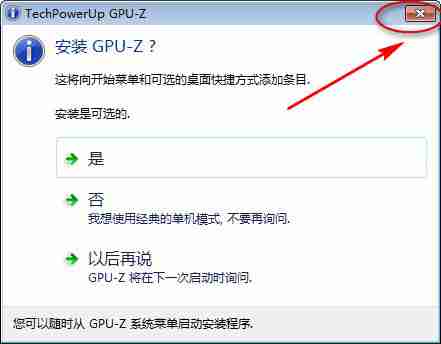
更新日志
v2.29.0 版本更新:2020年1月15日
- 现在,所有 amd rx 5000 系列(navi)显卡都将游戏时钟报告为“gpu 时钟”而不是基本时钟。- 修复了在操作系统关闭/重启期间运行
gpu-z 时未保存窗口位置的问题。- 修复了在 amd 驱动程序停止时(在驱动程序更新等期间)gpu-z 崩溃的问题。- 修复了在 vega 上的pcie
速度报告- 添加了对 intel iris plus graphics 645 的支持- 添加了对 amd radeon rx 5600 & 5600
xt、renoir apu、radeon pro vega ii、radeon hd 8280e 的支持
关于 asus rogskin 版本的 gpu-z:
这是一个特殊版本的gpu-z,使用华硕 rog 皮肤,为华硕玩家和用户提供了一个统一外观和感觉的产品。在功能方面此版本与普通版本的 gpu-z
相同。
精彩评论
支持( 7 ) 盖楼(回复)
支持( 4 ) 盖楼(回复)
支持( 9 ) 盖楼(回复)
支持( 13 ) 盖楼(回复)
支持( 17 ) 盖楼(回复)
支持( 10 ) 盖楼(回复)